怎样换手机壁纸教程,手机怎么换壁纸图片
近几个月,关注“手机党拍”的伙伴都知道,小月每月初会制作并分享一组“当月手机月历壁纸”,都是用平时拍摄的照片亲手制作。


经常有伙伴问是怎么作的?希望自己也能喜欢的照片DIY一张。今天小月就来教大家——如何把自己拍的照片做成“月历壁纸”。
非常简单,用手机就能快速制作,只需借助拼图软件,使用现成的模板,一键拼接。




模板自带每月的日历,可用单图,也可多图拼接,更换背景等,按自己的想法随意DIY,绝对独一无二。
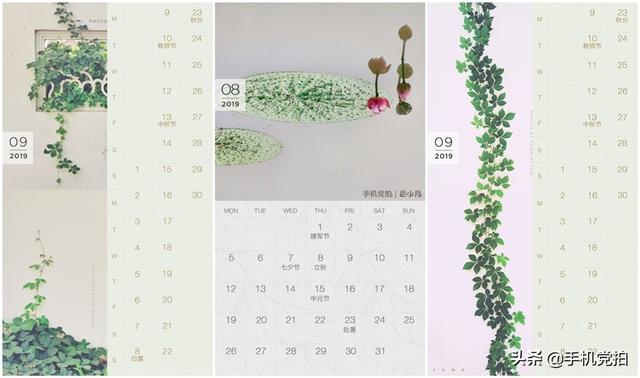
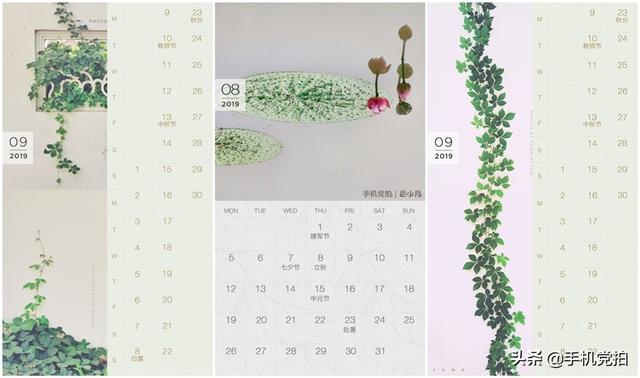


接下来就分解成详细的步骤,一步步教大家制作“十月份月历壁纸”,正好下月用上,有兴趣的伙伴可以自己试试看啦!
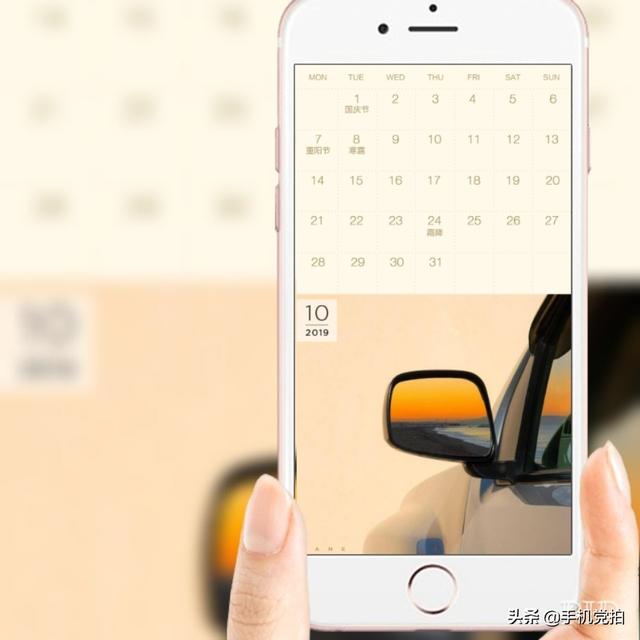
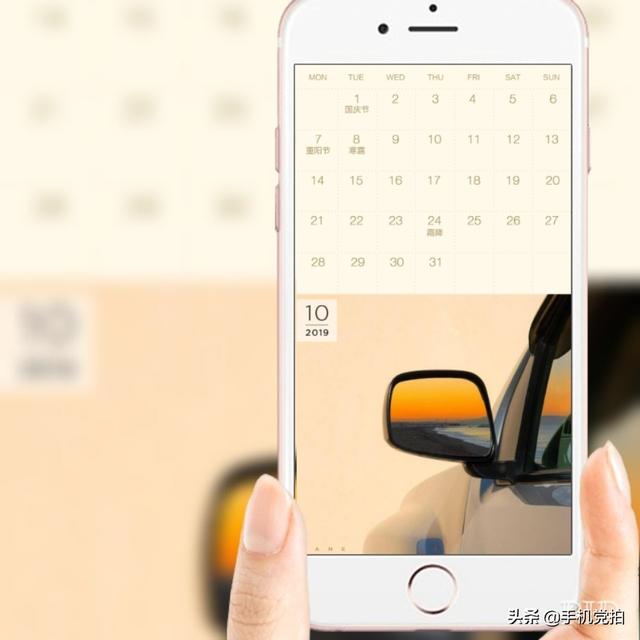


一、用什么手机APP?



手机打开(或下载)“简拼”,一款很文艺范的拼图工具,免费下载使用。
二、如何制作“日历壁纸”?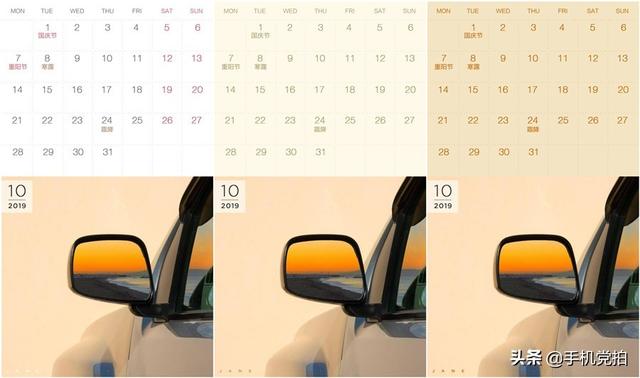
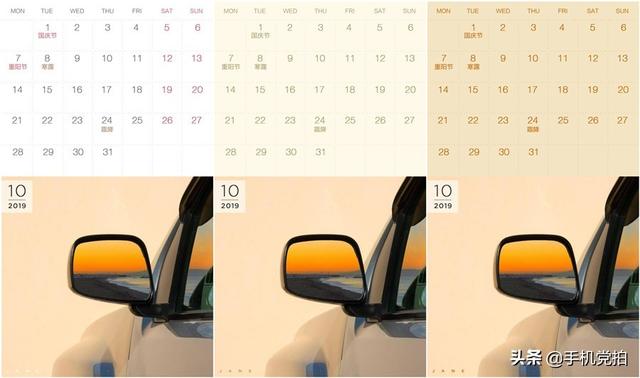


▼ 第一步:打开“日历”模板
1-手机打开“简拼”点击下方“开始”按钮
2-点击“便签”选项
3-初次使用,点击进入“素材库”
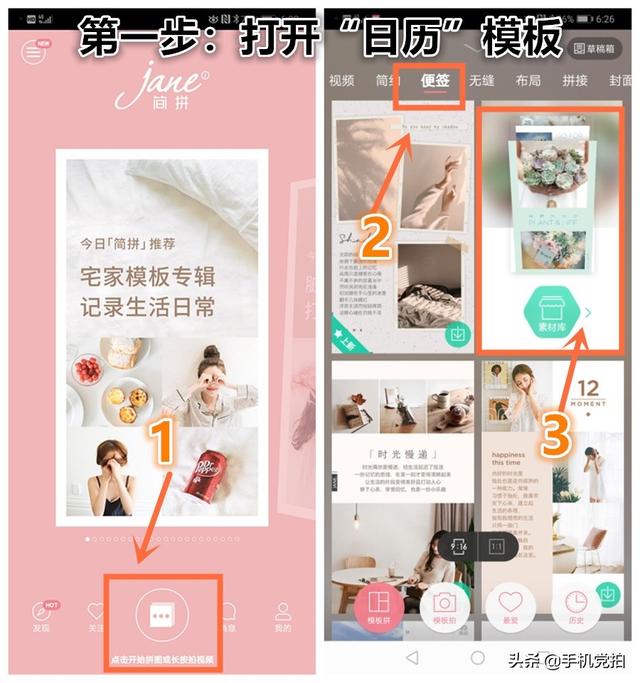
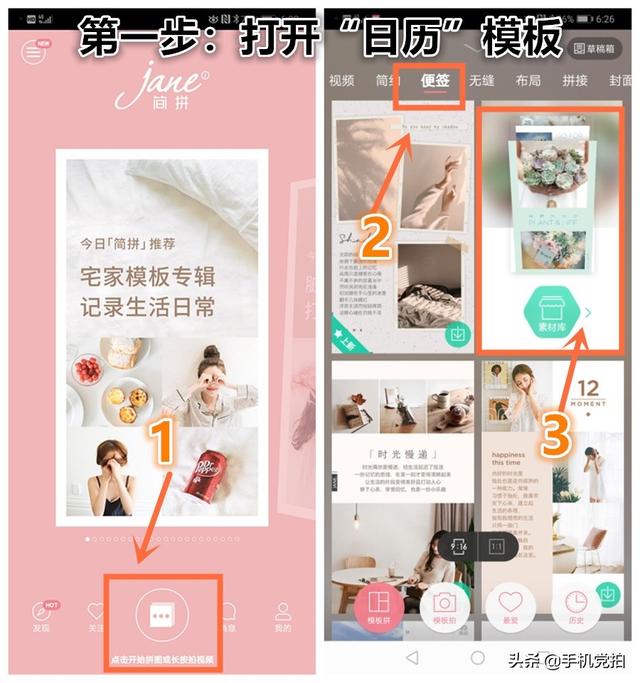


4-下拉素材库,会看到一组“每个月的日历模板”
5-选择“10月”日历壁纸,点击打开




▼ 第二步:插入图片,自动拼图
1-选择好日历模板后,会进入手机相册,找到原图(1张-多张)
2-选择一张图,
3-点击“下一步”,生成“单图日历”




4-如选择2张以上图,点击下一步
5-可自动生成“多张拼图日历”(建议不超过3张图)
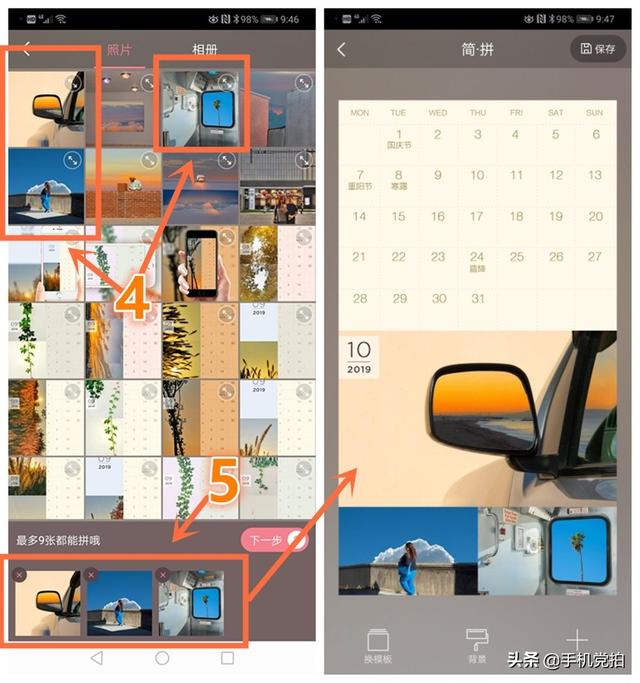
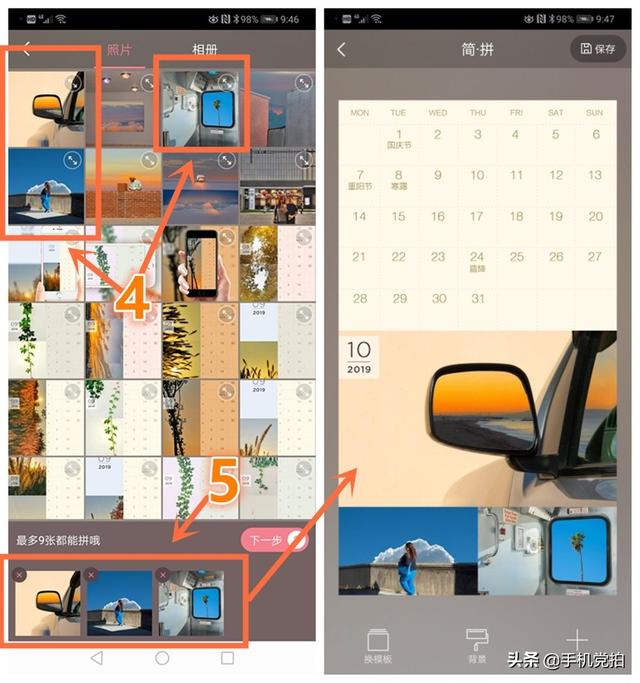


▼ 第三步:修改背景色
1-插入图片后,点击“背景”按钮
2-可选择适合的颜色更换(建议与主图色接近,避免突兀)
3-点击“保存”
4-选择“保存至手机”,即成功保存
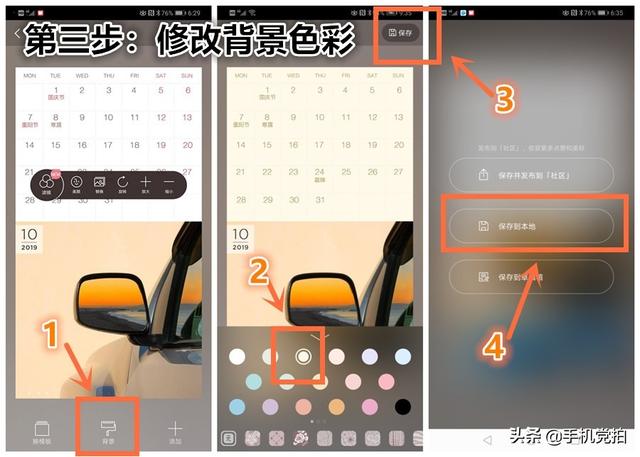
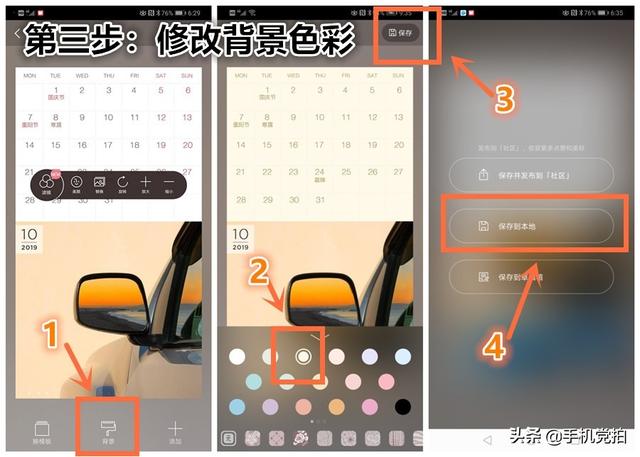


以上,我们通过三步就能快速DIY一张月份日历壁纸,方法非常简单,有兴趣的伙伴可以自己试试看了。
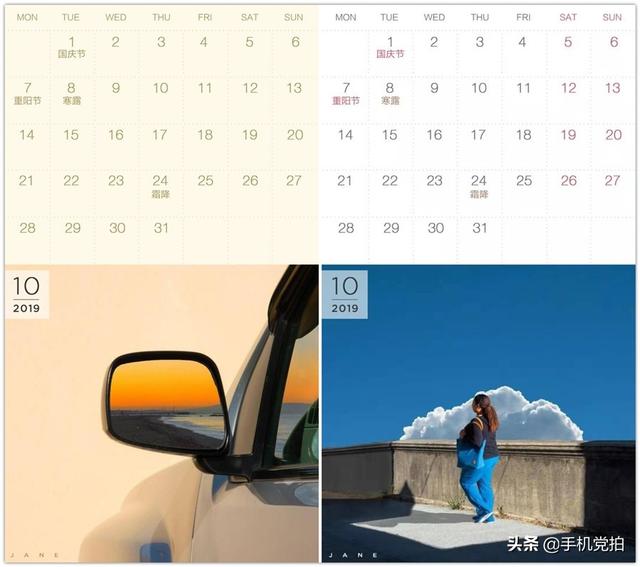
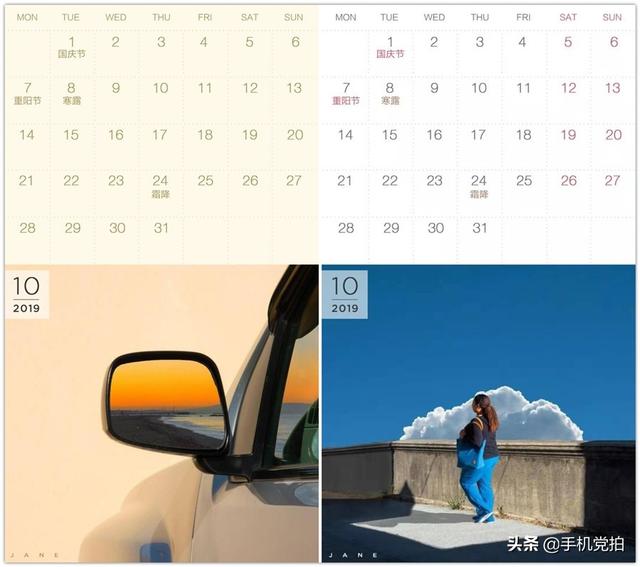


▼ 点击下文可获得5-9月原创日历壁纸
送你9月原创“手机日历壁纸”|亲手许一个“暖秋”
8月独享“清凉”|送你18张“清爽手机日历壁纸”
送你7月“手机日历壁纸”|一起看“风起云涌”
六月,送你15张“手机日历壁纸”|带你看“治愈系天空”!
五月开启旅行季|送你12张日历壁纸、12句旅行说说!
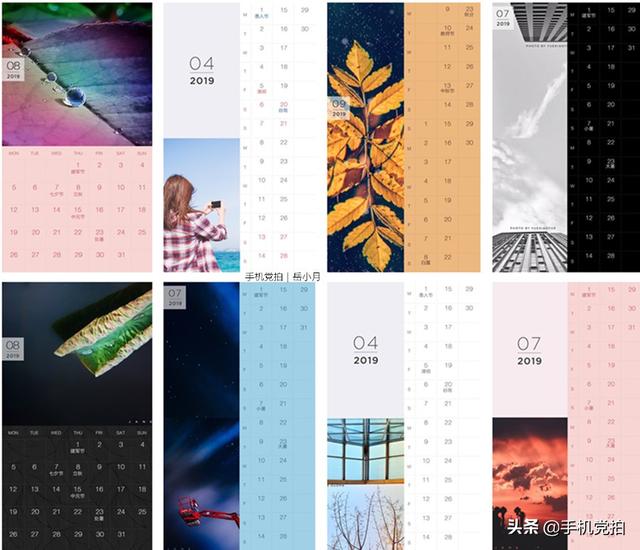
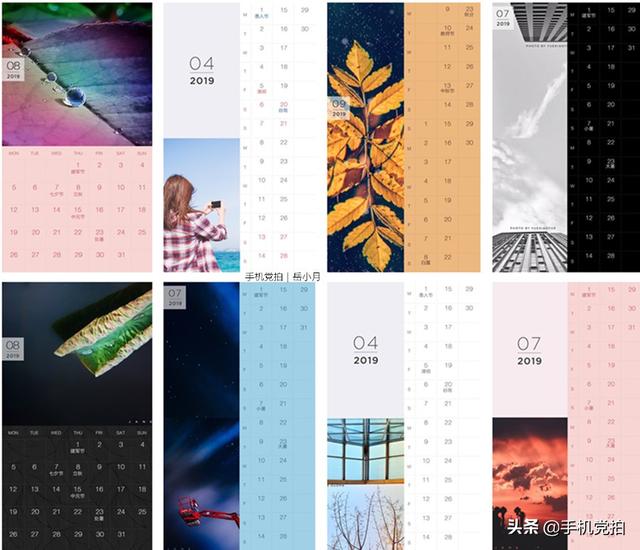


图文|岳小月原创|未经允许请勿转载
以上内容如有帮助,欢迎点赞,留言,转发,是对小月最大鼓励。想了解更多手机摄影技巧,创意后期,马上关注吧!
本文地址:https://www.cknow.cn/archives/33623
以上内容源自互联网,由百科助手整理汇总,其目的在于收集传播生活技巧,行业技能,本网站不对其真实性、可靠性承担任何法律责任。特此声明!
如发现本站文章存在版权问题,烦请提供版权疑问、侵权链接、联系方式等信息发邮件至candieraddenipc92@gmail.com,我们将及时沟通与处理。
